Widżet odtwarzacza radia Webnode
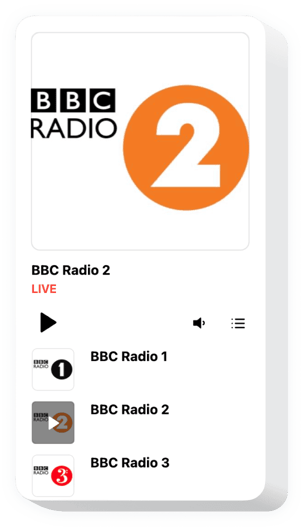
Utwórz widżet odtwarzacza radia
Opis
Widżet **Elfsight Radio** to nieskomplikowany widżet umożliwiający odtwarzanie stacji radiowych na stronach Twojej witryny. Widżet jest niezwykle modyfikowalny: możesz zmienić jego położenie, wstawić go w dowolnym miejscu strony, zmienić jego rozmiar, przekolorować tło i wszystkie inne części, aby dopasować je do stylu witryny, zastosować ciemną kolorystykę, pokazać obrazy i zademonstrować lub ukrywać trzy dodatkowe części odtwarzacza, takie jak nagłówek, status i inne. Dodaj tyle stacji, ile chcesz zapewnić rozrywkę użytkownikom, włącz autoodtwarzanie i nie wahaj się – Twoi odbiorcy nie opuszczą Twojej witryny w pośpiechu!
Zaprezentuj swoim użytkownikom nowe źródło przydatnych i wciągających treści za pomocą odtwarzacza Elfsight Radio Player.
To tylko kilka z wielu funkcji widżetu:
- Różne zmiany kolorów;
- Schemat kolorów ciemnych/jasnych;
- Dotyczy 2 układów;
- Możliwość dołączenia obrazu tła;
- Nieskończona liczba stacji.
Wystarczy sprawdzić tę wersję demonstracyjną, aby uzyskać pełny obraz
Jak mogę osadzić Radio Player w mojej witrynie internetowej Webnode?
Wystarczy wykonać poniższe kroki, aby rozpocząć pracę z widżetem.
- Skorzystaj z naszego darmowego edytora i zacznij tworzyć swój własny instrument.
Znajdź odpowiedni układ i funkcje wtyczki i zapisz zmiany. - Odbierz swój indywidualny kod ujawniony w specjalnym formularzu w aplikacjach Elfsight.
Po zakończeniu tworzenia wtyczki skopiuj ekskluzywny kod z wyskakującego okienka i zapisz go na przyszłość. - Rozpocznij korzystanie z widżetu w witrynie Webnode.
Umieść skopiowany wcześniej kod na swojej stronie internetowej i zapisz zmiany. - Konfiguracja została w pełni przeprowadzona.
Przejdź do swojej witryny i obserwuj działanie widżetu.
Jeśli napotkasz jakiekolwiek trudności, napisz do naszego zespołu wsparcia. Nasi konsultanci chętnie odpowiedzą na wszystkie pytania dotyczące wtyczki.

